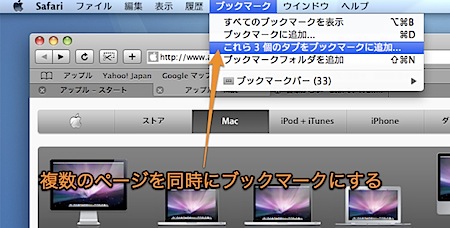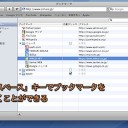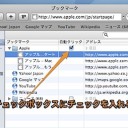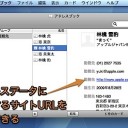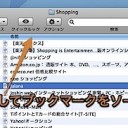複数の関連性のあるWebページを、まとめてブックマーク(お気に入り)に保存する方法です。
複数のブックマークを同時に開く方法も紹介します。
Safariで複数のページをブックマーク
Safariのタブ機能は、ある情報についてWebで調べる時に、その情報について多くのWebページを同時に見ることができるので便利です。
そして、調べたWebページのブックマークを、すべて同じフォルダに入れて、後日簡単にすべて開くことができたら、情報整理に大変役立ちます。
そこで、Safariで複数のページをまとめてブックマークして、同じフォルダに入れる方法、また、複数のブックマークを同時に開く方法を紹介します。
複数のページをまとめてブックマーク
複数のページを同時にブックマークするには、「ブックマーク」メニューより「これら〜個のタブをブックマークに追加」をクリックします。
そして、これらのブックマークを保存するフォルダに名前をつけて、フォルダの保存場所を指定します。
その際に、ブックマークバーを指定すると、簡単に後日開くことができるのでお勧めです。
複数のブックマークを簡単に開く
複数のブックマークを同時に開くには、ブックマークバーにあるブックマークを保存したフォルダをクリックして、「すべてのタブを開く」をクリックします。
または、「Command」キーを押したまま、ブックマークバー内のフォルダをクリックすると、その中に入っているブックマークがすべて開かれます。
ブックマークバーの内のフォルダの上で「コンテキストメニュー」を開いて、「すべてのタブを開く」をクリックしても、同時にすべてのブックマークを開くことができます。
毎回同じ複数のブックマークを開く方法
毎回、同じ複数のブックマークを開く必要がある場合は、記事「Mac Safariで複数のブックマークをワンクリックで表示する方法」
以上、Mac Safariで複数のページをまとめてブックマークしたり、開く方法でした。